多くの人が柔軟に選択できる場合に、仕事で探す重要な指標の1つは次のとおりです。 "仕事と生活のバランス。" これが意味することの正確な定義は、人によって異なります。 ニーズ。 一部の人々は柔軟なまたは短縮された労働時間を望むかもしれません。 家で仕事をしたい人もいるかもしれません。 他の人は、必要なときに必要なときに余分な時間をとることができるようにしたいと思うかもしれません。 仕事と生活のバランスが取れていることを示すために人々が探す最も一般的な機能は、勤務時間後の仕事のコミュニケーションを無視することです。
強力なワークライフバランスを望むほとんどの人にとって、仕事から離れることができることが重要です。 仕事のメール、テキストメッセージ、メッセージを見たり、営業時間外に電話をかけたりしないことで、リラックスして自由な時間を楽しむことが簡単になります。 分離は、仕事に関連するストレスと圧力を軽減し、リラックスを促進するのに役立ち、それはより良い仕事のパフォーマンスにつながる可能性があります。
Slackは、ワークスペース全体の機能を提供します。これは、従業員と潜在能力の良い指標となる可能性があります。 会社がサポートし、会社の強力なワークライフバランスを促進することに専念している従業員 従業員。 この機能は、ワークスペース全体で時間設定を妨げません。 ワークスペースを広く設定しても、期間が妨げられることはありません。 通常の勤務時間の1時間前に開始し、1時間後に終了しても。 それでも、会社は従業員に自由な時間を与えることに専念していることを示すことができます。
Slackで邪魔しないようにする方法
ワークスペース全体を構成して時間を邪魔しないようにするには、ワークスペースの設定とアクセス許可のページを参照する必要があります。 右上隅にあるワークスペース名をクリックします。 ドロップダウンメニューで、[設定と管理]を選択します。 次に、「ワークスペース設定」をクリックして、新しいタブでワークスペース設定を開きます。
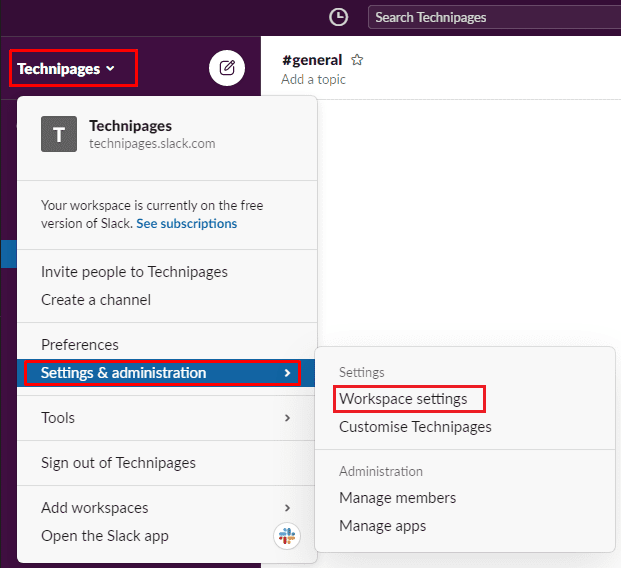
デフォルトの「設定」タブで、「邪魔しない」設定の「拡張」ボタンをクリックします。
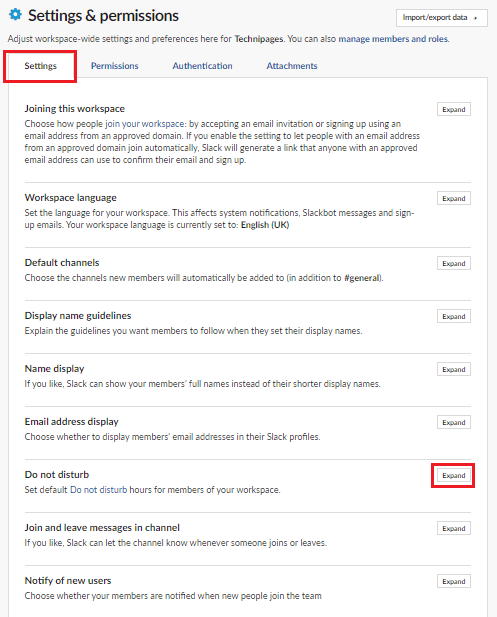
[邪魔しない]セクションで、[からの通知を自動的に無効にする]というラベルの付いたチェックボックスをオンにします。 次に、ユーザーがデフォルトで通知を受け取らない時間帯を選択します。 「保存」をクリックして設定を適用します。
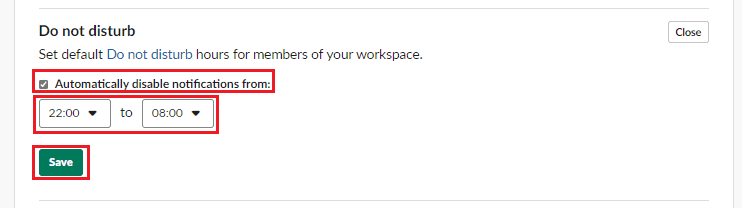
ユーザーは引き続きこの設定を自分で上書きできます。 ただし、この設定を適用すると、会社は従業員の自由時間を大切にしていることを示すのに役立ちます。 このガイドの手順に従うことで、ワークスペース全体で時間を邪魔しないようにすることができます。